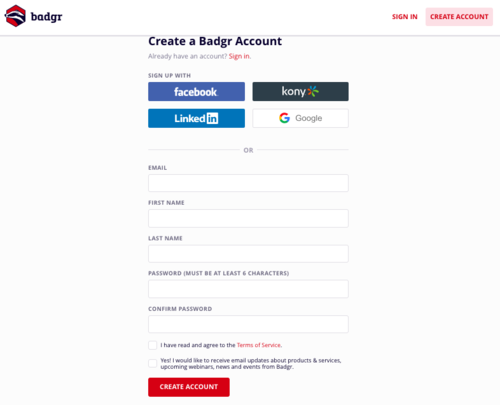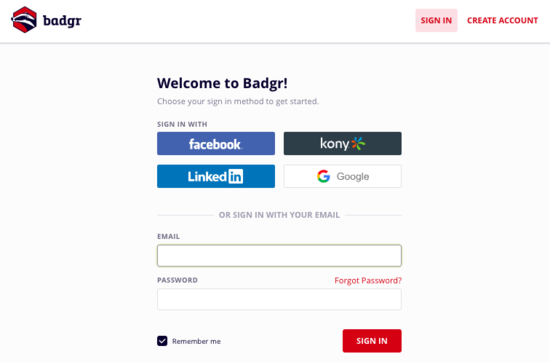Instrucciones para crear y manejar tu mochila digital en Badgr
Badgr es una herramienta para crear y administrar insignias digitales abiertas en línea. Entre otras cosas, te permite crear y mantener una mochila digital en que puedes coleccionar y mostrar las insignias que hayas recibido al desarrollar competencias. Lamentablemente el sitio no está traducido aún al español, pero no es difícil usarlo. Aquí se describen los pasos para crear una cuenta en Badgr, agregar insignias y compartir información sobre las mismas con otras personas e instituciones.
1. Crear una cuenta en Badgr[editar | editar código]
- Recomendación: abre la página de Badgr en otra pestaña o ventana de tu navegador y así podrás seguir estas instrucciones sin tener que volver a abrirlas.
- El primer paso es crear una cuenta en Badgr. Para esto se selecciona en la página de Badgr el botón rosado «Create Account» en su página de creación e ingreso de cuentas.
- Anota tus datos de correo electrónico (email), nombre (first name), apellido (last name) y una clave de al menos 6 caracteres de largo (password).
- Es preferible que uses la misma cuenta de correo electrónico que hayas anotado al crear tu usuario en cnbGuatemala, de esa forma no tendrás que agregarla más adelante a Badgr.
- Recuerda que deberás confirmar tu clave (confirm password) y aprobar los términos de servicio seleccionando el primer cuadro de chequeo (aquí encontrarás una traducción automática de los mismos).
- Finalmente, para crear la cuenta con los datos ingresados selecciona el botón rojo Create Account en la página de Badgr.
- Si ya tienes una cuenta de Facebook, LinkedIn, Google o Kony también puedes ingresar a Badgr. Simplemente selecciona el botón apropiado en la página de creación de cuentas y anota tus datos en el formulario respectivo.
2. Ingresa a tu cuenta en Badgr[editar | editar código]
- Una vez creada tu cuenta, entra en la página de ingreso de Badgr con el correo electrónico (email) y clave (password) que seleccionaste al crear la cuenta en Badgr.
- Si estás usando tu propia computadora, puedes seleccionar el recuadro de chequeo que dice Remember me, así no tendrás que ingresar tus datos cada vez que quieras usar el sitio de Badgr.
- No selecciones este recuadro si estás usando una computadora pública. Podrías dejar que otras personas entren a tu cuenta.
- Finalmente, selecciona el botón rojo Sign in para ingresar a tu cuenta.
3. Tu mochila digital[editar | editar código]
- Una vez ingresado en tu cuenta verás la opción backpack en el menú superior.

- En la mochila digital encontrarás las insignias que hayas coleccionado. Toma nota que las insignias que hayas recibido de cnbGuatemala a través de Badgr aparecerán ahí automáticamente.
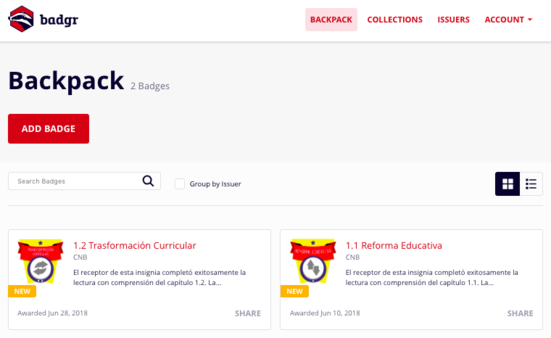
- También puedes agregar a tu mochilas las insignias que hayas recibido de otras fuentes. Para ello selecciona el botón rojo Add Badge.

- En la ventana que se abra podrás ingresar tus otras insignias. Para ello puedes arrastrar el archivo al recuadro, seleccionarlo mediante el vínculo que dice Upload Image, pegar la dirección URL del certificado (Paste Badge URL) o la información JSON si la tienes (Paste Badge JSON).
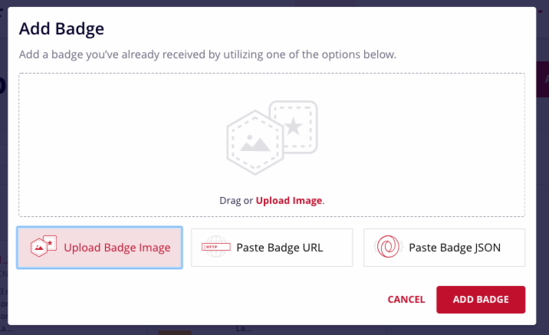
- No olvides seleccionar el botón rojo que dice Add Badge para completar el proceso.
- Sólo podrás ingresar insignias que cumplan con el estándar de las insignias abiertas (Open Badges).
- Recuerda también: no necesitas ingresar las insignias que obtengas de cnbGuatemala a través de Badgr, pues estas quedarán automáticamente incluidas en tu mochila digital.
4. Tus insignias digitales son certificados[editar | editar código]
- Para consultar el certificado de una insignia, selecciona el recuadro correspondiente en la mochila digital. Esto abrirá el certificado correspondiente.
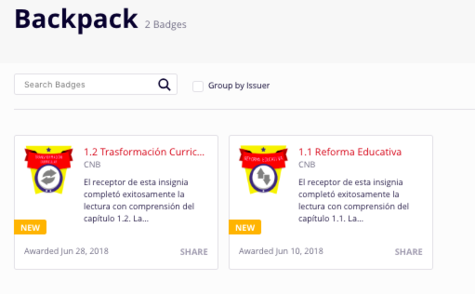
- Cada certificado incluye la siguiente información:
- La imagen de la insignia,
- El nombre de la insignia,
- La fecha en que te fue conferida,
- La descripción de la competencia que documenta la insignia, y
- Los criterios que alcanzaste para recibir la insignia.
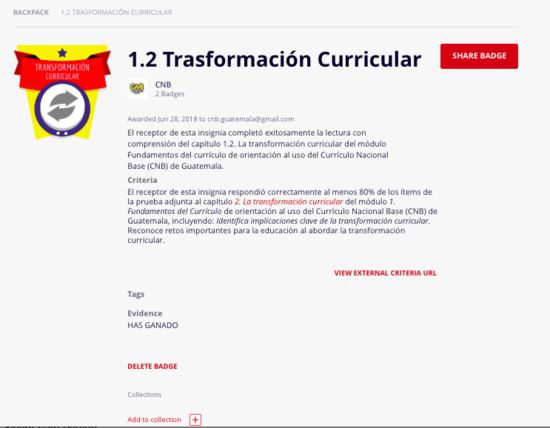
5. Comparte tus insignias - ellas certifican tus competencias[editar | editar código]
- La página de cada certificado también te permite compartir tu insignia con facilidad para que otras personas e instituciones conozcan las competencias que has desarrollado.
- Selecciona el botón Share Badge al lado del título de tu insignia para compartirla.

- Link te permite copiar la dirección URL de tu insignia para pegarla en correos electrónicos o en tu currículo. Selecciona el botón rojo Copy para copiar el vínculo;
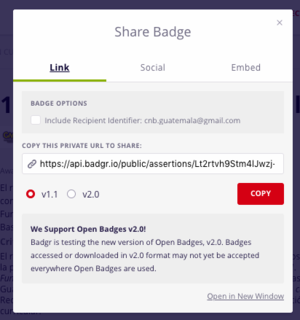
- Share te permite enviarla directamente a Facebook, LinkedIn, Twitter o Portfolium. Selecciona el recuadro de chequeo si quieres incluir tu correo electrónico y luego selecciona el botón de la red social que quieras usar;
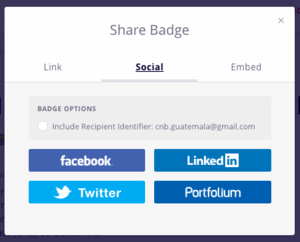
- Embed te permite copiar el código necesario para embeber tu certificado en otro sitio web. Selecciona el botón rojo Copy para copiar el código respectivo.

- Link te permite copiar la dirección URL de tu insignia para pegarla en correos electrónicos o en tu currículo. Selecciona el botón rojo Copy para copiar el vínculo;
6. Agrega información a tu perfil[editar | editar código]
- Selecciona la opción de perfil ("Profile") del botón de datos de tu cuenta (Account) en la esquina superior derecha del sitio para modificar tus datos de perfil.

- Una vez dentro de tu perfil puedes agregar otros correos electrónicos. Esto es importante si necesitas agregar la dirección de correo electrónico que usaste al abrir tu cuenta en cnbGuatemala, pues de lo contrario no recibirás aquí tus insignias digitales.
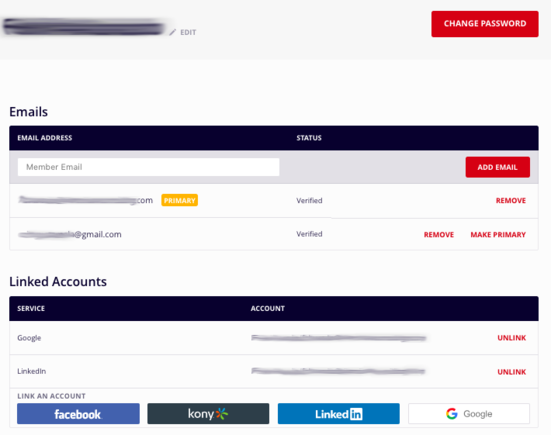
- Para agregar una cuenta de correo electrónico, ingresa el nombre de la cuenta y selecciona el botón rojo Add Email. Tendrás que buscar en tu buzón de correo un mensaje para verificar que eres dueño de esa cuenta.
- También puedes vincular tu cuenta de Badgr a las redes sociales con que estés afiliado. Esto te facilitará publicar tus insignias digitales y también te permitirá ingresar a Badgr con los datos de tus cuentas de redes sociales. Simplemente selecciona el botón respectivo y sigue las instrucciones del formulario.
Capacidad o disposición que ha desarrollado una persona para afrontar y dar solución a problemas de la vida cotidiana y a generar nuevos conocimientos. Es la capacidad para actuar de manera pertinente ante una situación compleja, movilizando de manera integrada los recursos necesarios para resolverla de modo adecuado.Tiene una doble dimensión: a) posesión de un conjunto de recursos o capacidades (cognitivos, de procedimientos y de actitudes), y b) capacidad para movilizarlos en una situación de acción.
Es un documento funcional, generalmente breve, que sirve para comunicarse por escrito en situaciones de la vida cotidiana.
Conjunto de experiencias, planificadas o no, que tienen lugar en los centros educativos como posibilidad de aprendizaje del alumnado. Una perspectiva tradicional acentúa el carácter de plan (con elementos como objetivos, contenidos, metodología y evaluación), frente a un enfoque práctico que destaca las experiencias vividas en el proceso educativo.
Conjunto de rasgos peculiares que caracterizan a alguien.